Excel设置自动复制单元格有多种方法,包括使用公式、自动填充、VBA宏等。公式、自动填充、VBA宏,其中使用公式是最常见的一种方法。以下详细介绍如何使用公式来实现自动复制单元格内容。
一、使用公式实现自动复制
公式是一种非常直观且灵活的方法,可以根据需要将一个单元格的内容自动复制到另一个单元格。比如,我们可以使用“=A1”这样的公式,将单元格A1的内容复制到另一个单元格。
二、公式的具体使用方法
基本公式
使用公式将一个单元格的内容复制到另一个单元格是非常简单的。例如,在B1单元格输入公式=A1,这样B1单元格的内容就会自动与A1单元格的内容保持一致。
跨表引用
有时候,我们需要将一个工作表中的内容复制到另一个工作表中。这时,我们可以使用跨表引用的方法。例如,在Sheet2的A1单元格输入公式=Sheet1!A1,这样Sheet2的A1单元格就会自动复制Sheet1的A1单元格的内容。
动态引用
如果你需要根据某些条件动态复制单元格内容,可以使用一些动态公式,比如IF、VLOOKUP等。比如,如果我们希望在满足某个条件时复制A列的内容到B列,可以使用=IF(A1>10, A1, "")这样的公式。
三、自动填充
除了使用公式之外,Excel还提供了自动填充功能,可以快速复制单元格内容。
拖动填充柄
这是最常用的方法之一。在选择单元格后,将鼠标移动到单元格右下角的小黑方块处,拖动填充柄到你希望复制的单元格范围即可。
双击填充柄
如果你的数据是连续的,可以双击单元格右下角的填充柄,Excel会自动将内容填充到数据的最后一行。
四、使用VBA宏实现自动复制
对于一些高级用户,VBA宏提供了更为强大和灵活的解决方案。
录制宏
Excel提供了录制宏的功能,可以将一系列操作录制为一个宏,并在需要时运行这个宏。比如,你可以录制一个宏,将某个单元格的内容复制到另一个单元格。
编写宏代码
你也可以直接编写VBA代码来实现自动复制。以下是一个简单的示例代码:
Sub CopyCellContent()
Worksheets("Sheet1").Range("A1").Copy Destination:=Worksheets("Sheet2").Range("A1")
End Sub
这个宏代码会将Sheet1的A1单元格内容复制到Sheet2的A1单元格。
五、使用数据验证实现自动复制
数据验证功能也可以在某些情况下实现自动复制单元格内容。你可以设置一个数据验证规则,当满足特定条件时,自动复制单元格内容。
六、使用条件格式实现自动复制
条件格式可以根据单元格内容设置格式,你可以结合使用条件格式和公式来实现自动复制单元格内容。
通过以上几种方法,你可以根据具体需求选择最适合你的方法来实现Excel中的自动复制单元格内容。公式、自动填充、VBA宏是最常用的几种方法,每种方法都有其独特的优势和适用场景。希望这篇文章能帮助你更好地利用Excel,提高工作效率。
相关问答FAQs:
1. 什么是Excel中的自动复制单元格功能?
自动复制单元格是Excel中的一项功能,它允许您在填充单元格时自动复制其内容到相邻的单元格,节省了手动输入相同内容的时间和精力。
2. 如何在Excel中启用自动复制单元格功能?
要启用自动复制单元格功能,请首先选择要复制的单元格,然后将鼠标悬停在单元格右下角的小方块上。当鼠标变为加号(+)时,点击并拖动鼠标以选择要填充的单元格范围。松开鼠标后,Excel将自动复制选定单元格的内容到所选范围内的每个单元格。
3. 如何在Excel中禁用自动复制单元格功能?
如果您不希望在填充单元格时自动复制内容,可以在Excel中禁用自动复制单元格功能。要禁用此功能,请首先选择要填充的单元格,然后将鼠标悬停在单元格右下角的小方块上。当鼠标变为加号(+)时,按住Ctrl键并点击鼠标右键。在弹出的菜单中选择“取消填充”选项即可禁用自动复制单元格功能。
原创文章,作者:Edit1,如若转载,请注明出处:https://docs.pingcode.com/baike/4488271